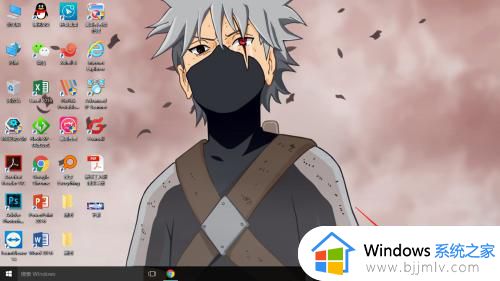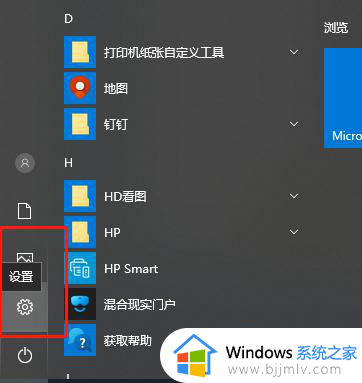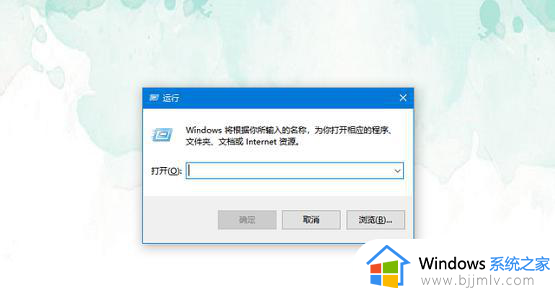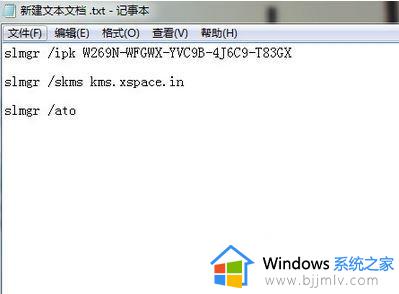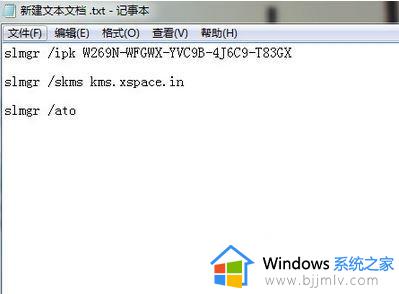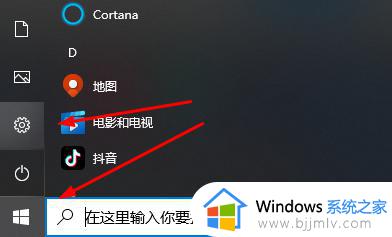windows激活页面加载不出来怎么办 windows激活卡在服务界面如何处理
不知道我们小伙伴在激活windows操作系统的时候,有没有遇到过激活页面加载不出来的问题,遇到这种情况我们小伙伴都十分的头疼,很多小伙伴都不知道windows激活页面加载不出来怎么办,今天小编就给大家介绍一下windows激活页面加载不出来怎么办,快来一起看看吧。
具体方法:
一、配置正确的DNS地址
1、右键右下角网络图标,找到打开网络和共享中心。
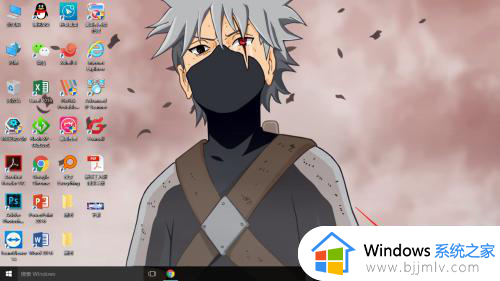
2、打开网络和共享中心,找到更改适配器设置。
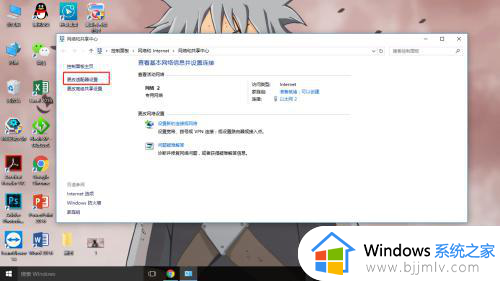
3、打开更改适配器设置,在里面找到当前使用的网卡,例如小编现在在使用的是以太网2。右键找到属性。
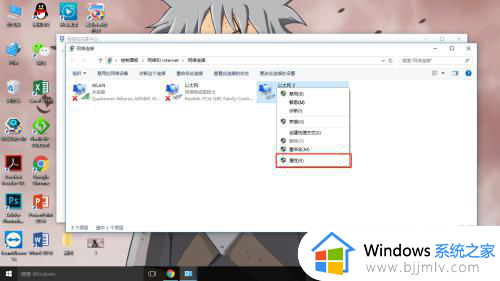
4、在属性窗口中找到Internet协议版本(TCP/IP4),双击打开。
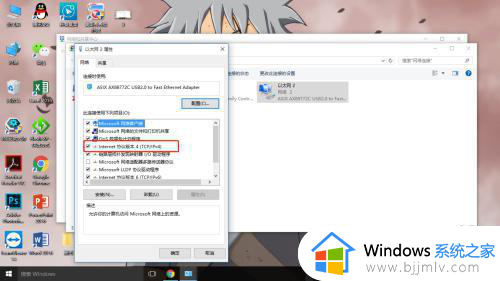
5、在配置IP地址与DNS地址的窗口中输入正确的DNS地址,如下图所示。
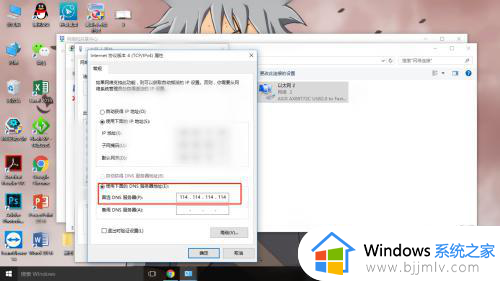
二、清除网卡代理
1、以管理员身份打开cmd命令行窗口。
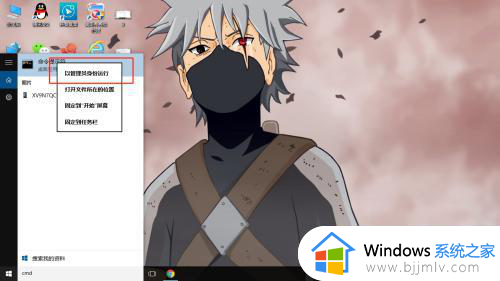
2、输入netsh winsock reset ,重置网卡即可。
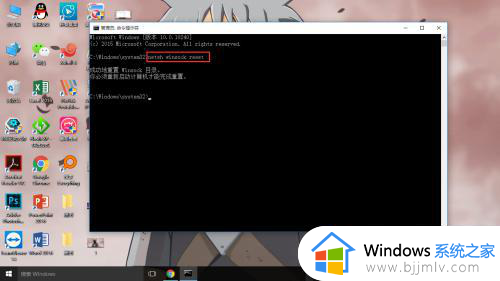
以上全部内容就是小编带给大家的windows激活卡在服务界面处理方法详细内容分享啦,碰到这种情况的小伙伴,可以参考上述的内容进行操作,希望能够帮助到你。